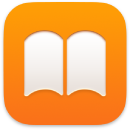 Books
Books
Naudokite „Mac“ programą „Apple Books“ ir skaitykite bei tvarkykite knygų ir garsaknygių biblioteką, taip pat – įsigykite naujų knygų. Nustatykite skaitymo tikslus ir stebėkite, ką norite perskaityti ir ką skaitote dabar.
Pastaba: „Apple Books“ galima naudoti ne visose šalyse ar regionuose.
Knygų lentyna „Mac“ įrenginyje. Knygos, kurias pradėjote skaityti, rodomos ekrano „Reading Now“ viršuje. Naršykite ar ieškokite visų elementų savo bibliotekoje arba šoninėje juostoje spustelėkite „Book Store“ arba „Audiobook Store“, pasirinkite kategoriją ir raskite naujų knygų bei kitų leidinių. Norėdami įsigyti leidinį, tiesiog prisijunkite naudodami „Apple ID“ (pasirinkite „Account“ > „Sign in“). Taip pat galite pirkti knygas tiesiai iš paieškos rezultatų.
Kreipkitės į „Siri“. Pasakykite ką nors panašaus į: „Find books by Jane Austen“ (rask Jane Austen knygų).
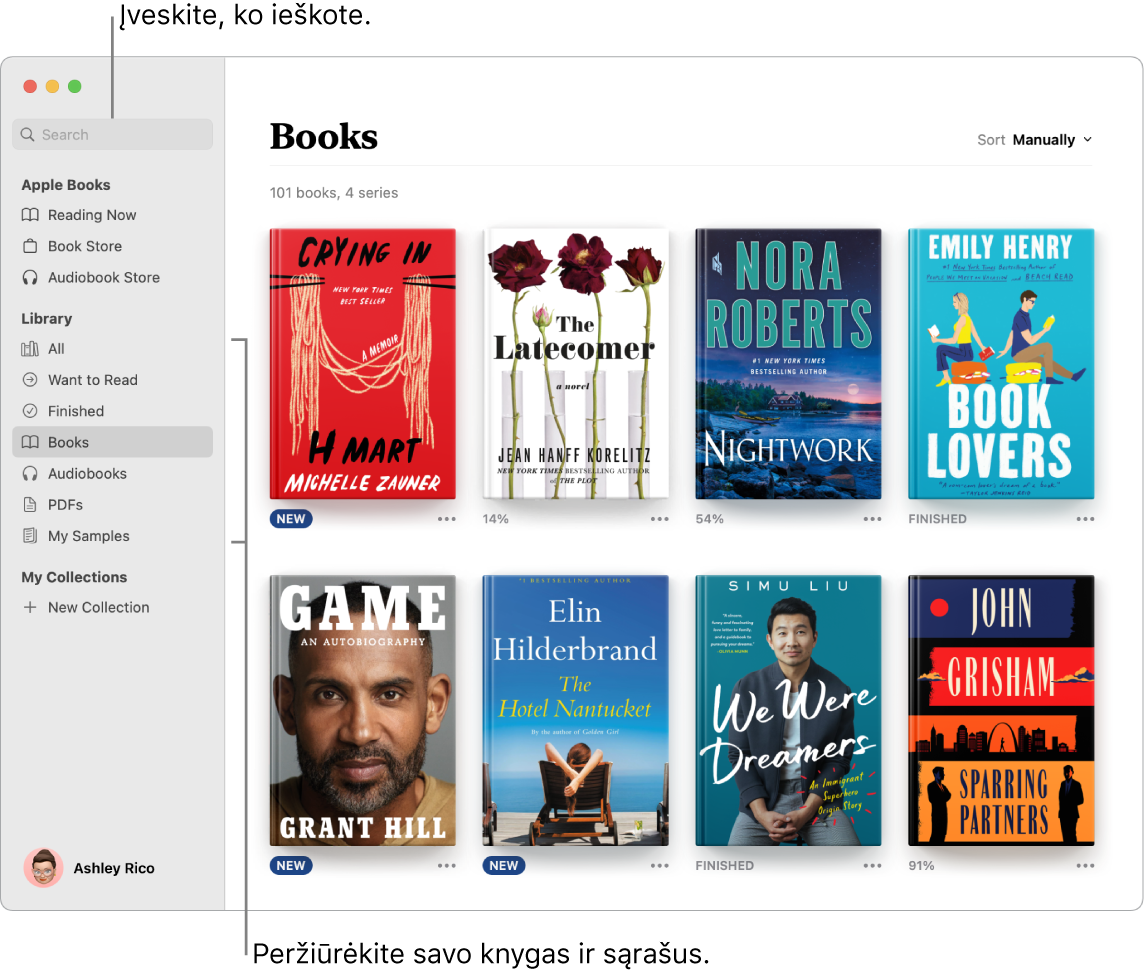
Skaitymo tikslų nustatymas. Nustatykite kasdienius skaitymo tikslus, kad motyvuotumėte save skaityti daugiau. Numatytoji reikšmė yra 5 minutės per dieną, tačiau jei norite siekti aukštesnio tikslo, spustelėkite ![]() srities „Reading Now“ dalyje „Reading Goals“ ir pasirinkite naują tikslą. Galite išjungti šią parinktį ir išvalyti skaitymo tikslo duomenis „Books“ nustatymuose.
srities „Reading Now“ dalyje „Reading Goals“ ir pasirinkite naują tikslą. Galite išjungti šią parinktį ir išvalyti skaitymo tikslo duomenis „Books“ nustatymuose.
Žymių, pastabų ir pažymėtos informacijos įtraukimas. Perkelkite žymiklį į skaitomos knygos viršų, kad būtų rodomi valdikliai, tada spustelėkite ![]() , kad pažymėtumėte puslapį (norėdami pašalinti žymę, spustelėkite ją dar kartą). Norėdami pereiti į pažymėtą puslapį, padarykite, kad būtų rodomi valdikliai, spustelėkite
, kad pažymėtumėte puslapį (norėdami pašalinti žymę, spustelėkite ją dar kartą). Norėdami pereiti į pažymėtą puslapį, padarykite, kad būtų rodomi valdikliai, spustelėkite ![]() , tada – žymę. Norėdami įtraukti pastabas ar pažymėtą informaciją, pasirinkite tekstą, tada iš iškylančiojo meniu pasirinkite paryškinimo spalvą arba ‚Add Note“. Norėdami vėliau perskaityti pastabas, padarykite, kad būtų rodomi valdikliai ir spustelėkite
, tada – žymę. Norėdami įtraukti pastabas ar pažymėtą informaciją, pasirinkite tekstą, tada iš iškylančiojo meniu pasirinkite paryškinimo spalvą arba ‚Add Note“. Norėdami vėliau perskaityti pastabas, padarykite, kad būtų rodomi valdikliai ir spustelėkite ![]() .
.
Skaitymo ir ženklinimo informacija visada išsaugoma. Jūsų įsigytos knygos, rinkiniai, žymės, pažymėta informacija ir pastabos, taip pat šiuo metu skaitomas puslapis automatiškai perkeliami į jūsų „Mac“, „iOS“ įrenginius ir „iPadOS“ įrenginius, jei juose prisijungėte naudodami tą patį „Apple ID“.
Patarimas: Įjunkite nakties režimą ir skaitykite lengviau esant menkam apšvietimui. Paspauskite „View“ > „Theme“, tada pasirinkite „Night“ arba spustelėkite išvaizdos mygtuką ![]() , tada spustelėkite juodą apskritimą. Ne visose knygose galima naudoti nakties režimą.
, tada spustelėkite juodą apskritimą. Ne visose knygose galima naudoti nakties režimą.
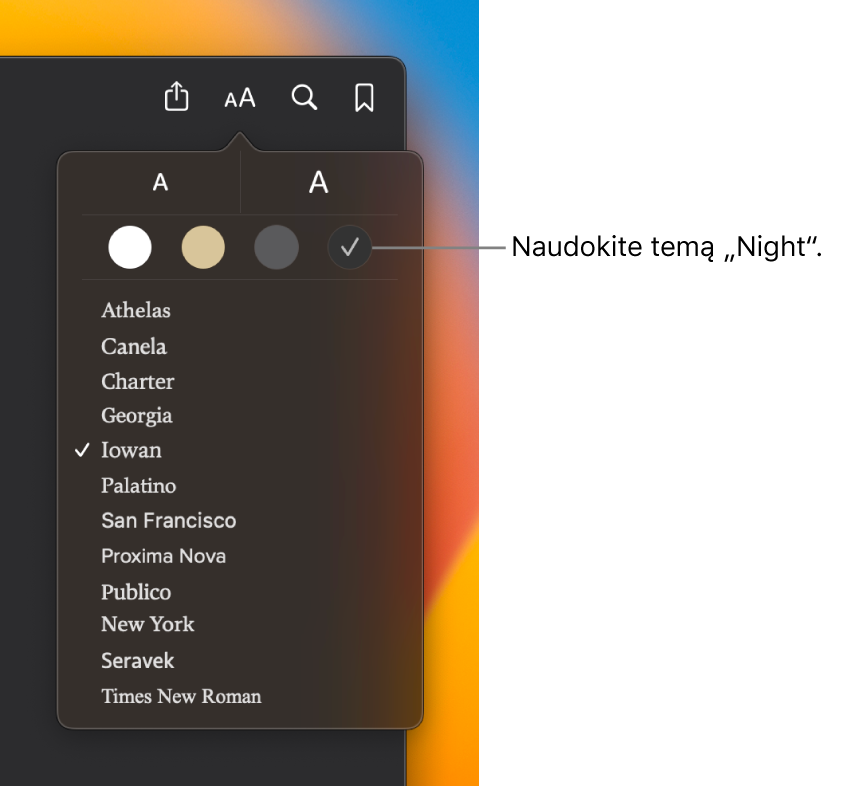
Sužinokite daugiau. Žr. „Apple Books“ naudotojo vadovą.